
Reparo de fotos com IA
Repare suas fotos, melhore a qualidade e restaure momentos preciosos com uma solução baseada em IA.
12/10/2021 • Arquivado para: Backup de dados • Soluções comprovadas
P: Como clonar disco MBR para GPT?
"Comprei recentemente um novo disco rígido de 6 TB. Agora, quero substituir ele pelo meu antigo disco rígido de 2 TB. No entanto, a unidade atual está formatada como MBR e quero GPT. Existe alguma solução ou esquema para clonar MBR para GPT? "
A maioria de nós que usamos o Windows estamos familiarizados com GPT e MBR, que são dois métodos de particionar o sistema operacional. Da mesma forma, também sabemos que o MBR tem algumas limitações. Portanto, geralmente preferimos o GPT para fazer uso total de nosso espaço em disco.
Por exemplo, quando você sentir que seu disco rígido atual está cheio ou sem espaço, você pode preferir substituir ele por um novo ou comprar um maior. Hoje em dia, as unidades de disco rígido têm grande capacidade. No entanto, os discos MBR suportam apenas 2 TB. Portanto, para garantir que o espaço em disco disponível seja totalmente utilizado, você pode preferir inicializar discos maiores em GPT. Em alguns casos específicos, o novo disco rígido do usuário pode ser um estilo de partição GPT, enquanto o disco rígido antigo pode ser um disco de sistema com MBR.
Portanto, muitos usuários resolvem esse problema clonando o MBR para GPT. Então, neste artigo informativo, vamos explicar os conceitos de GPT e MBR e demonstrar a melhor maneira de clonar MBR para GPT.
No Windows, ao tentar configurar um novo disco, você será frequentemente questionado se deseja usar GPT ou MBR. O que são essas partições no Windows?
Bem, a organização da partição é algo que descreve a estrutura das informações sobre a partição. Isto lhe dirá onde começam e onde terminam as partições. No caso de uma partição inicializável, ela também fornece o código aplicado no início. Resumindo, se você já lidou com a formatação ou particionamento de um disco, então você provavelmente conhece o GPT e o MBR. Se você não souber, então vamos descobrir mais.
O MBR é um registro mestre de inicialização, o que significa manter o modelo antigo de partições do disco rígido. Ele usa uma BIOS padrão e suporta um tamanho de disco de aproximadamente 2 TB. Em outras palavras, ele não pode suportar mais de 2 TB de espaço em disco. Portanto, se o disco rígido for maior do que 2 TB, ele não usará mais do que 2 TB de espaço adicional.
Além disso, ele pode suportar apenas quatro partições primárias, tornando-se bastante inconveniente se você quiser criar mais partições para armazenar dados. Por último, o disco MBR pode funcionar com sistemas operacionais de 32 e 64 bits.
O GPT é outro tipo de disco, que significa tabela de partição GUID. É o modelo mais recente de layout de tabela de partição do disco rígido. Além disso, ele usa GUIDs, que são identificadores exclusivos globalmente que ajudam a definir partições. Como parte do padrão UEFI, você pode usar o GPT para substituir o MBR. Além disso, o GPT pode usar a estrutura de partição primária e a estrutura de partição de backup que você pode encontrar no início e no final do disco, respectivamente.
Antes de decidir clonar um disco MBR para GPT, você deve ter um conhecimento básico da diferença entre os dois.
MBR e GPT são dois estilos de partição diferentes. No entanto, o GPT é muito melhor do que o MBR. Além disso, discutiremos mais diferenças na próxima seção.
O IBM PC DOS 2.0 introduziu o estilo de partição MBR em março de 1983, mas ainda está em uso hoje. Da mesma forma, o estilo de partição GPT também começou no final dos anos 90. Se for mais popular, não há dúvida de que o GPT é mais popular do que o MBR.
Em primeiro lugar, o MBR contém três partes, incluindo o código mestre de inicialização, a assinatura do disco e a tabela de partição do disco. Aqui, a tabela de partição suporta até quatro entradas de partição primária.
Da mesma forma, o GPT consiste em um protetor MBR. Ele restringe os utilitários de disco baseados em MBR que podem reconhecer incorretamente e sobrescrever os discos GPT. Além disso, ele pode suportar até 128 entradas de partição.
Como todos sabemos, a tabela de partição MBR só pode suportar quatro entradas de partição primária. Portanto, você só pode criar quatro partições primárias no disco MBR. Se você deseja ter mais de quatro partições, você precisa fazer uma partição estendida.
Por outro lado, se você considerar a explicação teórica, os discos GPT permitem que você crie um grande número de partições. No entanto, a implementação do Windows o limita a 128 partições.
Quase todos os sistemas operacionais Windows modernos usam discos GPT para armazenar dados. No entanto, os discos GPT estão disponíveis apenas na versão de 64 bits. Da mesma forma, o Windows XP de 32 bits oferece suporte à proteção MBR.
Se você deseja usar o disco MBR para inicializar o Windows, a placa-mãe deve suportar apenas a inicialização tradicional. Além disso, se você deseja instalar o Windows no modo tradicional usando um disco GPT, pode receber uma mensagem de erro. Em muitos casos, se o usuário instalar em um disco GPT usando o modo de inicialização tradicional, o Windows se recusará a inicializar.
Mas, se a placa-mãe suporta apenas o modo de inicialização UEFI, então você pode iniciar o Windows com o disco GPT.
GPT e MBR são discos particionados amplamente aceitos. No entanto, muitos usuários ainda preferem usar GPT em vez de MBR. Fazem isso pelas seguintes razões óbvias.
Você já sabe que um disco MBR só pode suportar quatro partições primárias e um disco GPT pode suportar até 128 partições primárias. Portanto, se você não deseja encontrar nenhuma restrição ao criar partições, GPT parece ser uma boa escolha.
Se você inicializar um disco rígido de setor de 512B para MBR, ele poderá usar apenas 2 TB de espaço. Portanto, formatar este disco como GPT seria uma boa escolha.
Bem, para redundância, os discos GPT usam uma tabela de partição primária e uma tabela de partição de backup. Da mesma forma, ele usa o campo CRC32 para fornecer a você a melhor integridade da estrutura de dados. Portanto, se você está procurando por segurança de dados, deve escolher o esquema de particionamento GPT.
Se você comparar a inicialização do MBR com a do GPT, notará que o GPT é consideravelmente mais rápido e estável para inicializar o Windows. Também melhora o desempenho do seu computador.
Agora que você está familiarizado com o conceito de GPT e MBR, vamos verificar o melhor método para clonar seu disco rígido de MBR para GPT.
Você pode usar o Wondershare UBackit. Usando este programa, você pode clonar o disco rígido MBR para GPT. Além disso, você não precisa converter o disco de destino. A seguir estão os passos para clonar um disco rígido MBR para GPT com a ajuda do Wondershare UBackit.
Passo 1: Instale e abra o Wondershare UBackit.
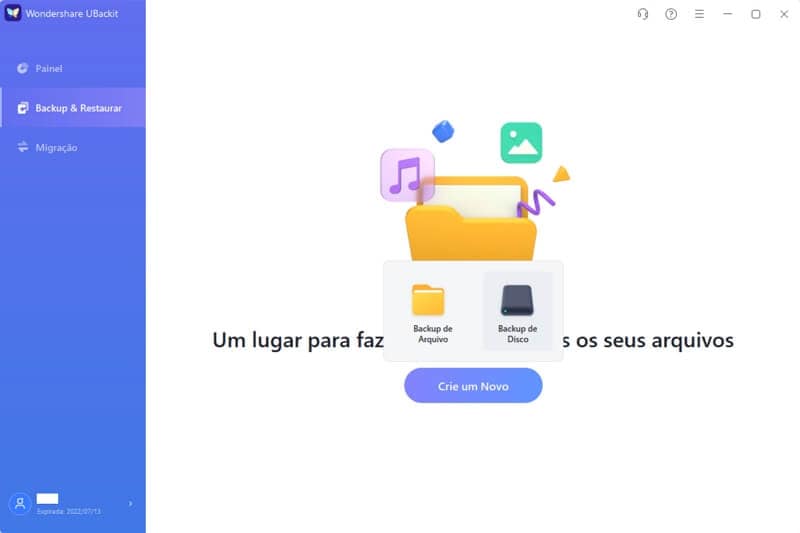
Passo 2: Selecione o Disco MBR para clonar.
Na lista de unidades disponíveis, basta escolher a unidade MBR para fazer o backup e clicar no botão “Selecionar”.
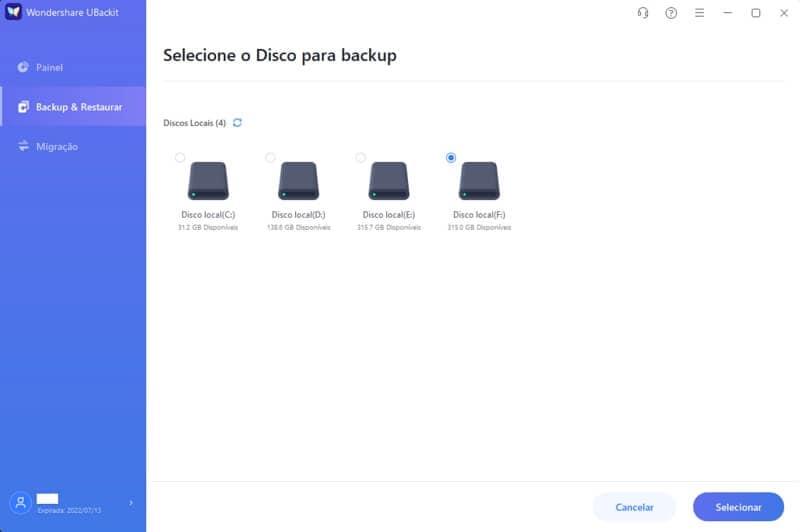
Passo 3: Selecione o Disco GPT como destino de backup.
É aconselhável que você escolha um disco rígido externo GPT novo para armazenar os dados e configurações de backup. Além disso, certifique-se de que o espaço de armazenamento seja grande o suficiente para carregar todo o disco.
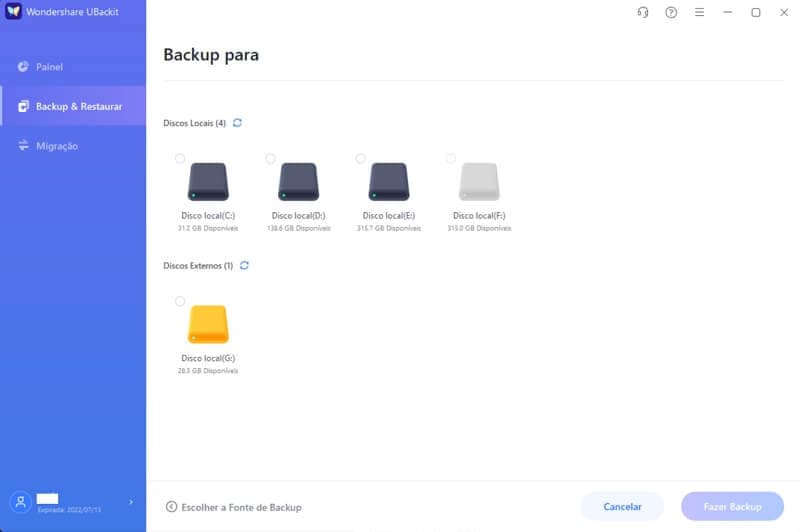
Passo 4: Conclua o Processo de Clonagem
Depois de clicar no botão "Backup", você pode sentar e esperar um pouco. O programa exibirá o andamento do processo de backup em disco na tela. Quando o processo for concluído, o UBackit irá notificá-lo.
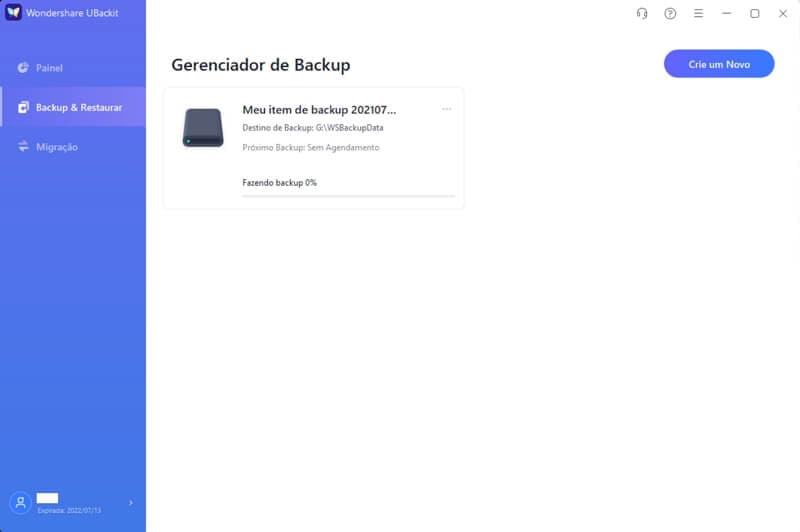
Por vários motivos, você pode clonar o MBR para obter um disco. Se você deseja criar mais de quatro partições, a opção de disco GPT é essencial. Além disso, há muitos benefícios em usar GPT. Lembre-se de que clonar o MBR para o disco GPT é mais conveniente e direto. Tudo que você precisa é de uma ferramenta de clonagem de disco segura, confiável e poderosa para fazer isso.
Nesse caso, o Wondershare UBackit parece ser uma excelente escolha. Ele pode fazer muitas tarefas extras do que apenas clonar seus discos. Se você deseja clonar sua partição ou sistema, ele ajuda você a fazer isso com apenas alguns cliques.
Luís Santos
chief Editor